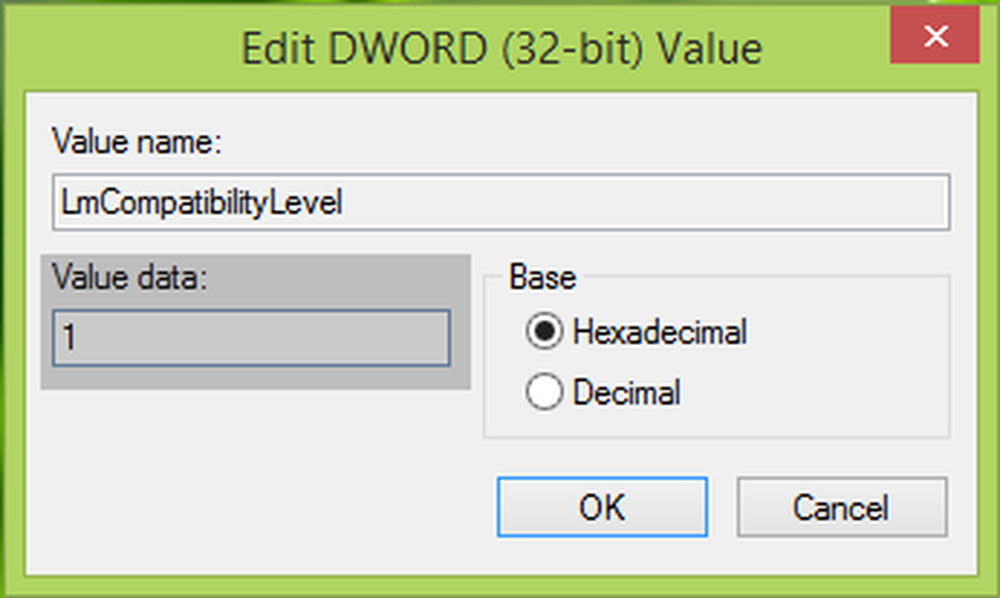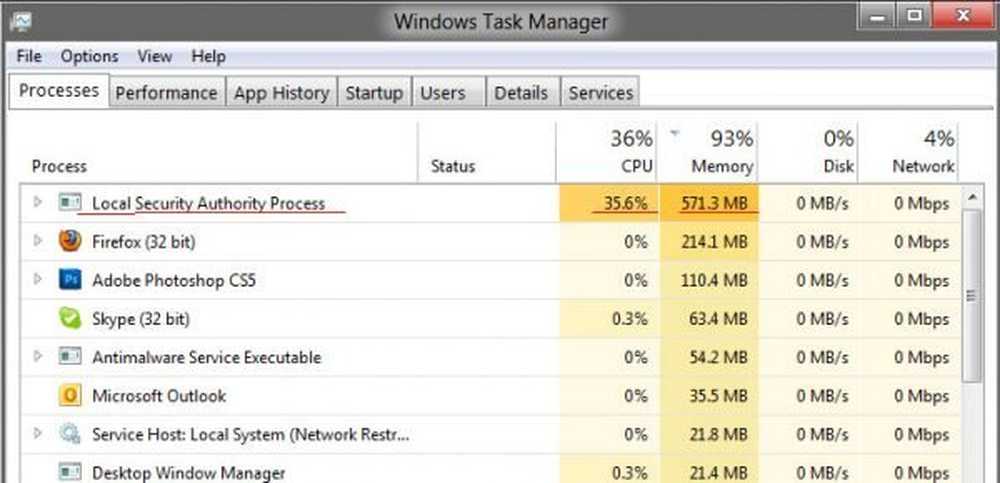Lost de beheerdersrechten op in Windows 10 / 8.1

Sinds de laatste maand ben ik veel gebruikers tegengekomen die beheerdersrechten op hun hebben verloren Windows-pc's en daardoor waren ze niet in staat om hun systeem te manipuleren of veranderingen aan te brengen. Een veelvoorkomend probleem dat ik heb gevonden met betrekking tot het probleem, is dat de gebruikers die hun beheerdersrechten hebben verloren, slechts één account op hun systeem hebben, wat natuurlijk het beheerdersaccount was. Als gevolg van het verliezen van de beheerdersrechten, kunt u problemen ondervinden bij het gebruik Windows Apps, nieuw maken of wijzigen ramen configuratie instellingen in Controlepaneel, gebruik makend van Snap-ins en verschillende andere problemen op uw systeem.
Het wordt dus noodzakelijk voor ons om de beheerdersrechten toch terug te krijgen als we het systeem zonder wegblokkades willen gebruiken. Maar hoe krijg je deze privileges terug, want voor elke operatie die je moet uitvoeren, zijn de administratieve rechten zelf vereist, die we helaas hebben verloren. Tijdens het uitvoeren van een verversen of Reset zal het probleem oplossen, misschien wilt u eerst onze suggestie uitproberen en kijken of dit u helpt.
Verloren beheerdersrechten
1. Druk op WinKey + Q, typ gebruikersaccounts en klik op het resultaat.
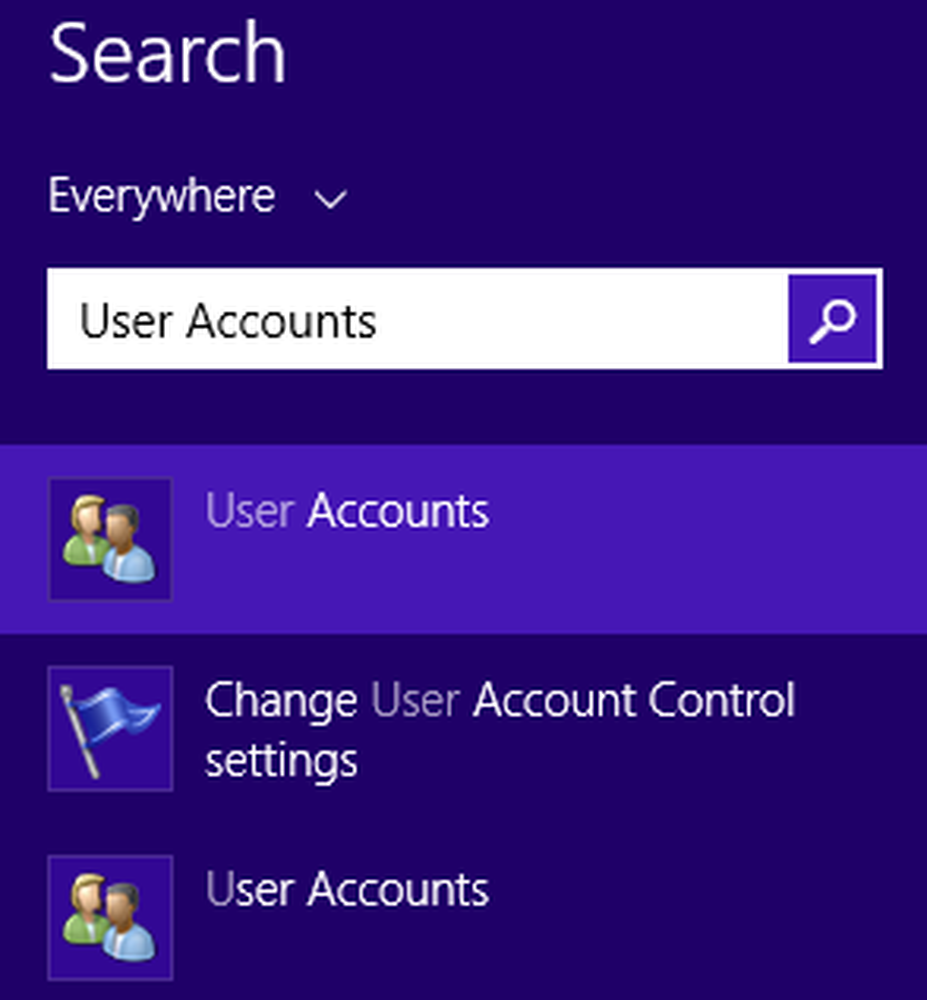
Selecteer vervolgens uw gebruikersaccount> Klik Een ander account beheren.
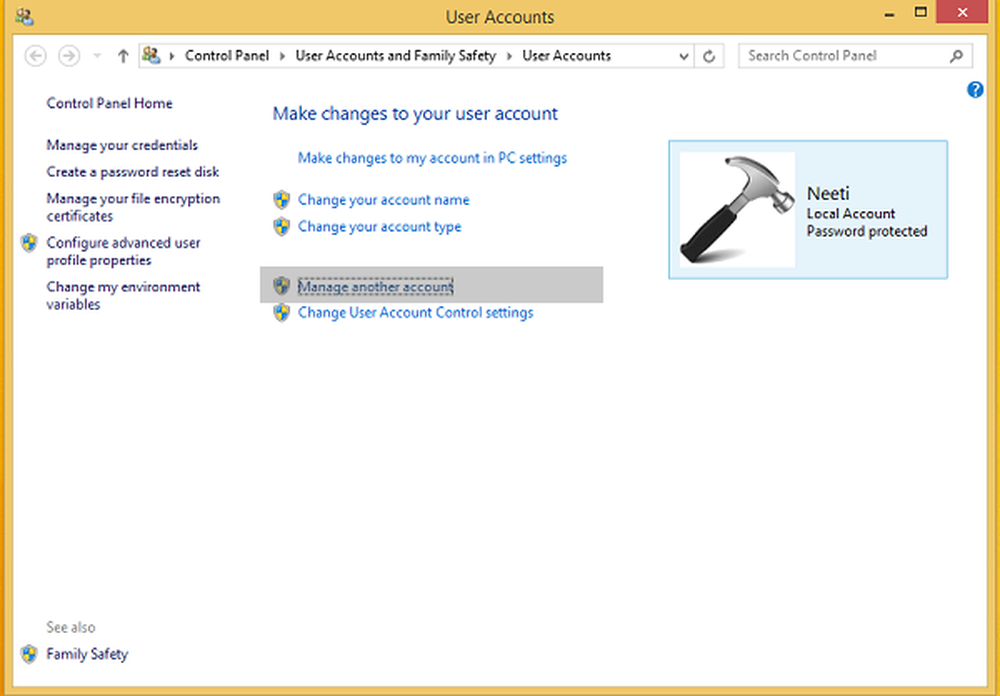
Klik in het volgende venster Voeg een gebruikersaccount toe.
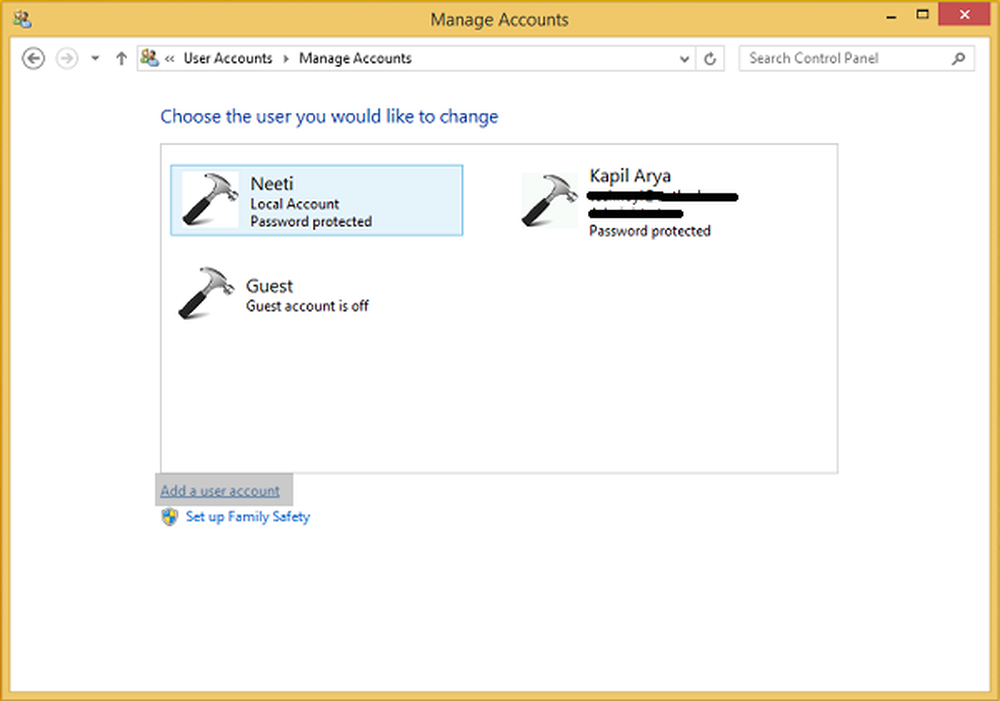
2. Nu moeten we een lokale accountgebruiker maken. Dus na klikken Voeg een account toe, Klik Aanmelden zonder een Microsoft-account (niet aanbevolen), dan klikken Lokale account. Vul de details op het scherm zo in voor het toevoegen van een lokaal account. Klik Af hebben wanneer klaar.

3. druk op Windows-toets + Q en typ cmd, voor de zoekresultaten, klik Opdrachtprompt. Typ de volgende opdracht en druk op invoeren sleutel:
shutdown / r / o

4. De vorige stap zorgt ervoor dat uw systeem opstart in de veilige modus. Na het instappen Veilige modus, druk op Windows-toets + Q, type gebruikersaccounts, en kies hetzelfde uit resultaten die verschijnen. U zou nu twee accounts op uw systeem hebben; eerst uw uitgegeven beheerdersaccount en ten tweede het lokale account dat u hebt aangemaakt stap 2. Selecteer een lokaal account.
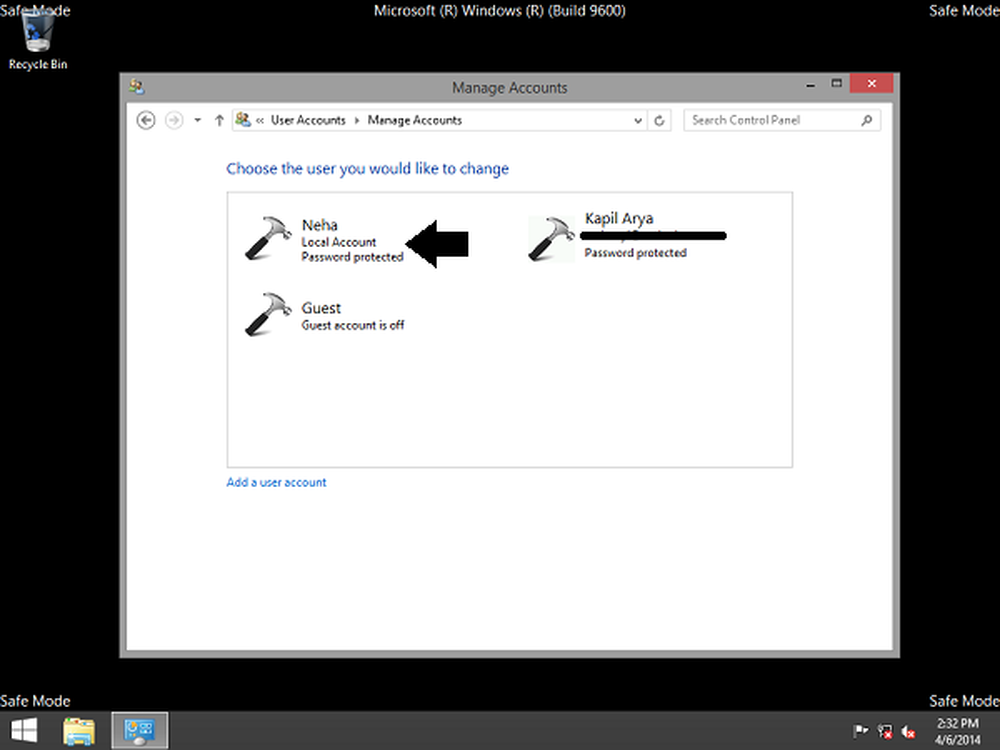
Klik nu Verander het accounttype link in volgend venster:
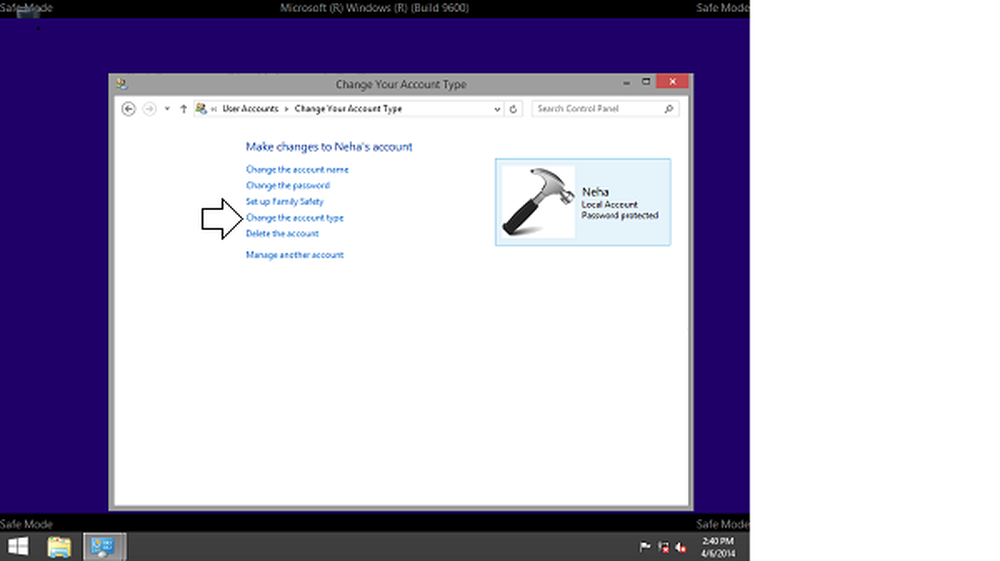
Ga verder en verander de accountstatus van Standaard naar Beheerder. Klik Verander het type account.

Op deze manier is het nieuwe lokale account dat we hebben gemaakt gewijzigd in Beheerder. Nu kunt u uw machine opnieuw opstarten en u aanmelden bij dit account met beheerdersrechten. Omdat je nu beheerdersrechten hebt; dus u kunt een back-up maken van uw documenten vanuit het oude beheerdersaccount.
Verwijder ten slotte het oude beheerdersaccount en schakel over naar Microsoft account om uw instellingen te synchroniseren met een nieuw beheerdersaccount. Uw systeem zal nu normaal werken met volledige beheerdersrechten in uw hand.
Post bijgewerkt op: 2 juli 2014.
Aanvullende gedachten door Anand Khanse, Admin:
- Voer eerst uw antivirussoftware uit. Van malware is bekend dat het soms beheerdersrechten blokkeert.
- Probeer Clean Boot te gebruiken. Als dit het probleem oplost, kijk dan of je de dader kunt identificeren.
- Als dit niet helpt, kunt u het herstel starten via Windows DVD of de herstelpartitie en Systeemherstel uitvoeren om uw computer naar een eerder punt te herstellen.
- Neem in geval van domeincomputers contact op met uw systeembeheerder als er nieuwe beperkingen zijn.
- Deze beleidsinstelling kan door domeinbeheerders worden gebruikt om ervoor te zorgen dat alleen geselecteerde bevoegde gebruikers lid kunnen worden van groepen zoals de groep Administrators: Computerconfiguratie / Windows-instellingen / Beveiligingsinstellingen / Beperkte groepen
- Kijk of je in staat bent om activeer het verborgen superbeheerdersaccount. Voor het geval je het kunt, geweldig - het zal je helpen vooruit te komen. Dit is erg handig als je merkt dat je per ongeluk je hoofdaccount hebt buitengesloten en je een toegangsdeur wilt.
Vasudev G, voegt toe:
U kunt ook proberen de opdracht iCacls te gebruiken en zien of dit helpt. Dit opdrachtregelhulpprogramma kan worden gebruikt om beveiligingsdescriptors en machtigingen voor het NTFS-bestandssysteem te wijzigen.
Druk op de Shift-toets en de aan / uit-knop om uw Windows-pc opnieuw op te starten. U start de geavanceerde menu-opties. Klik hier> Problemen oplossen> Opdrachtprompt. Typ in de CMD-windw die wordt geopend de volgende opdracht om machtigingen opnieuw in te stellen.
cd / d c: \ icacls * / T / Q / C / RESET
Als niets helpt, kunt u overwegen een optie Systeemherstel of Vernieuwen of Opnieuw instellen te gebruiken.
Ik hoop dat iets je helpt.